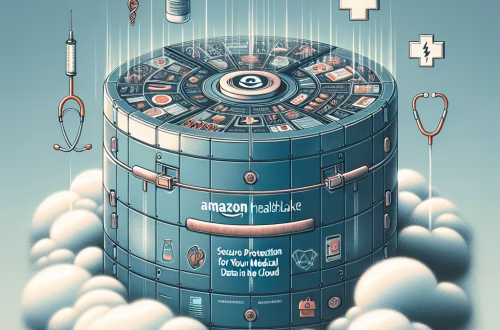Cómo optimizar BitLocker para un arranque más rápido en Windows
<h2>Resumen</h2>
<p>BitLocker es una herramienta de cifrado de discos en Windows que protege los datos contra accesos no autorizados. Sin embargo, puede ralentizar el arranque del sistema. Este artículo explica cómo optimizar BitLocker para reducir el tiempo de inicio sin comprometer la seguridad, abordando configuración, problemas comunes y mejores prácticas técnicas.</p>
<h2>Introducción</h2>
<p>Optimizar BitLocker para un arranque más rápido implica equilibrar seguridad y rendimiento. Al ajustar configuraciones como el modo TPM, políticas de grupo y compatibilidad con UEFI, se puede acelerar el proceso de descifrado sin debilitar la protección. Esta guía detalla métodos técnicos para lograrlo.</p>
<h2>¿Qué es optimizar BitLocker para un arranque rápido?</h2>
<p>BitLocker es una función de cifrado nativa de Windows que protege datos mediante AES (128 o 256 bits). Su integración con el Módulo de Plataforma Segura (TPM) puede generar retrasos en el arranque. Optimizarlo implica ajustar parámetros del sistema y reducir pasos redundantes en el proceso de autenticación previa al arranque (pre-boot).</p>
<h2>Cómo funciona</h2>
<p>BitLocker interactúa con:</p>
<ul>
<li><strong>TPM:</strong> Almacena claves de cifrado y verifica integridad del sistema.</li>
<li><strong>UEFI:</strong> Reemplaza BIOS y agiliza el arranque mediante Secure Boot.</li>
<li><strong>Políticas de grupo:</strong> Configuran comportamientos como la validación de PIN o la omisión de comprobaciones redundantes.</li>
</ul>
<p>Para acelerar el inicio, se puede deshabilitar la autenticación adicional (ej. PIN) o habilitar el "Arranque Rápido" de Windows, siempre que el TPM 2.0 esté presente.</p>
<h2>Problemas comunes y soluciones</h2>
<h3>1. Demora en la fase de pre-boot</h3>
<p><strong>Causa:</strong> Configuración redundante del TPM o BIOS heredado.<br>
<strong>Solución:</strong> Migrar a UEFI y habilitar Secure Boot en el firmware.</p>
<h3>2. Error "El TPM no está listo para BitLocker"</h3>
<p><strong>Causa:</strong> TPM deshabilitado o con firmware obsoleto.<br>
<strong>Solución:</strong> Actualizar firmware y habilitar TPM en la configuración del sistema.</p>
<h3>3. Rendimiento lento con SSD</h3>
<p><strong>Causa:</strong> BitLocker usa cifrado software en lugar de hardware.<br>
<strong>Solución:</strong> Verificar si el SSD soporta cifrado AES nativo (OPAL) y activarlo.</p>
<h2>Mejores prácticas</h2>
<ul>
<li><strong>Usar TPM 2.0 + UEFI:</strong> Reduce verificaciones innecesarias.</li>
<li><strong>Evitar autenticación adicional:</strong> Omitir PINs si la seguridad física está garantizada.</li>
<li><strong>Actualizar firmware:</strong> Asegurar compatibilidad con las últimas versiones de BitLocker.</li>
<li><strong>Monitorear rendimiento:</strong> Usar <code>manage-bde -status</code> para diagnosticar cuellos de botella.</li>
</ul>
<h2>Conclusión</h2>
<p>Optimizar BitLocker para un arranque rápido requiere entender su interacción con el TPM, UEFI y políticas de grupo. Al aplicar estas configuraciones, se mantiene la seguridad mientras se mejora la experiencia de usuario. Siempre priorice medidas de recuperación (ej. guardar claves externamente) para evitar pérdida de datos.</p>
<h2>Preguntas frecuentes</h2>
<h3>1. ¿El modo "Arranque Rápido" de Windows afecta la seguridad de BitLocker?</h3>
<p>No significativamente. Este modo hiberna el kernel en lugar de apagar el sistema, pero BitLocker sigue cifrando los datos. Sin embargo, deshabilítelo si se usa autenticación multifactor (PIN).</p>
<h3>2. ¿Cómo verificar si mi TPM admite aceleración por hardware?</h3>
<p>Ejecute <code>tpm.msc</code> y revise la versión (TPM 2.0 es óptimo). Para SSD, use herramientas como <code>powershell Get-Disk | Where-Object {$_.Model -like "*SSD*"}</code> para confirmar soporte OPAL.</p>
<h3>3. ¿BitLocker ralentiza todos los sistemas por igual?</h3>
<p>No. El impacto es menor en CPUs modernas con AES-NI y discos con cifrado hardware. Sistemas antiguos sin TPM pueden sufrir mayores retrasos.</p>
<h3>4. ¿Se puede optimizar BitLocker en equipos sin TPM?</h3>
<p>Sí, mediante políticas de grupo (<code>Computer Configuration > Administrative Templates > Windows Components > BitLocker Drive Encryption</code>), pero requerirá un USB para la clave de arranque, lo que añade pasos manuales.</p>
<h2>Recursos adicionales</h2>
<ul>
<li><a href="https://learn.microsoft.com/es-es/windows/security/information-protection/bitlocker/bitlocker-overview">Documentación oficial de BitLocker</a>: Detalles técnicos sobre configuración avanzada.</li>
<li><a href="https://support.microsoft.com/es-es">Soporte de Microsoft</a>: Soluciones a errores comunes.</li>
</ul>
<h2>Medidas de protección recomendadas</h2>
<ol>
<li>Habilitar Secure Boot para prevenir malware en la fase de pre-boot.</li>
<li>Almacenar claves de recuperación en ubicaciones seguras (Azure AD, USB cifrado).</li>
<li>Auditar políticas de grupo regularmente para evitar configuraciones inseguras.</li>
</ol>
<h2>Opinión de experto</h2>
<p>Optimizar BitLocker sin comprometer la seguridad exige un enfoque equilibrado. Aunque acelerar el arranque es prioritario en entornos empresariales, deshabilitar capas de autenticación puede aumentar riesgos. Se recomienda evaluar amenazas físicas y lógicas antes de aplicar cambios. La tendencia actual es integrar TPM 2.0 con Windows Hello para Business, combinando velocidad y seguridad.</p>
<h2>Términos clave</h2>
<ul>
<li>Optimizar BitLocker arranque rápido Windows 11</li>
<li>Configurar TPM para BitLocker sin retrasos</li>
<li>BitLocker UEFI Secure Boot aceleración</li>
<li>Solucionar errores de BitLocker en inicio lento</li>
<li>Mejores prácticas BitLocker empresas</li>
</ul>
#Cómo #optimizar #BitLocker #para #arranque #más #rápido #Windows
Featured image generated by Dall-E 3